Mit den Steuerelementen im Dialogfeld "Optionen für Zuweisungsansicht" legen Sie die Einstellungen für den Modifikator-Editor "UVW zuweisen" fest.
Benutzeroberfläche
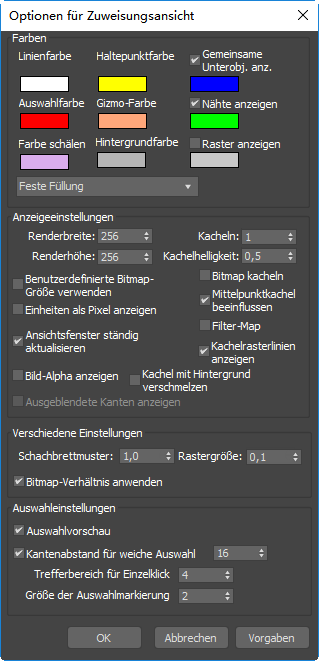
Bereich "Farben"
Enthält Farbfelder zum Anpassen der Anzeige des UVW-Gitters. Bei bestimmten Maps sind die Vorgabefarben unter Umständen schwierig zu erkennen. Wählen Sie mithilfe dieser Felder Farben, die für das jeweilige Map besser geeignet sind.
Wenn Sie eine Farbe ändern möchten, klicken Sie auf das entsprechende Farbfeld, und wählen Sie über die Farbauswahl eine neue Farbe.
- Linienfarbe
-
Bestimmt die Farbe der UVW-Gitterlinien. Vorgabe = Weiß.
- Haltepunktfarbe
-
Die den Patch-Haltepunkten zugewiesene Farbe. Vorgabe = Gelb.
- Gemeinsame Unterobjekte zeigen
-
Wenn diese Option aktiviert ist, werden nicht ausgewählte gemeinsame Unterobjekte der aktuellen Auswahl in dieser Farbe markiert. In den meisten Fällen handelt es sich bei den gemeinsamen Unterobjekten um Kanten. Bei nur einem Scheitelpunkt sind die gemeinsamen Unterobjekte Scheitelpunkte. Vorgaben = Aktiviert, Blau.
- Auswahlfarbe
-
Bestimmt die Farbe der ausgewählten UVW-Unterobjekte. Vorgabe = Rot.
- Gizmo-Farbe
-
Die dem Freiform-Gizmo zugewiesene Farbe. Vorgabe = Orangefarben.
- Nähte anzeigen
-
Wenn diese Option aktiviert ist, können Sie zum Koordinieren der in den Ansichtsfenstern angezeigten Cluster-Begrenzungen eine eigene Farbe zuweisen. Vorgaben = Aktiviert, Grün.
- Schälfarbe
-
Die geschälten Clustern zugewiesene Farbe bei aktivem Schälmodus. Vorgabe = Violett.
- Hintergrundfarbe
-
Die Farbe, die dem Hintergrund an den Stellen zugewiesen ist, an denen das Textur-Map nicht angezeigt wird. Vorgabe = Dunkelgrau.
- Raster zeigen
-
Wenn diese Option aktiviert ist, sind die Rasterlinien sichtbar. Vorgaben = Aktiviert, Dunkelblau.
Sie können auch die Rastergröße festlegen.
- [Dropdown-Liste]
-
Hiermit können Sie ausgewählten Flächen ein Füllmuster zuweisen. Vorgabe = Feste Füllung.
Bereich "Anzeigeeinstellungen"
Enthält Steuerelemente, die die Map-Anzeige im Ansichtsfenster betreffen.
- Renderbreite
-
Bestimmt die Breitenauflösung des im Ansichtsfenster angezeigten Bilds. Hiermit wird nicht die Größe des Bilds, sondern lediglich die Auflösung geändert.
- Renderhöhe
-
Gibt die Höhenauflösung an.
- Kacheln
-
Gibt an, wie häufig das Texturbild wiederholt wird. Dabei wird nach außen in acht Richtungen gezählt (vier Ecken und vier Seiten).
Bei "Kacheln"=1 ergibt sich ein Raster von 3 x 3. Bei "Kacheln"=2 ergibt sich ein Raster von 5 x 5 usw.
Sie können die Kachelfunktion über das Kontrollkästchen Bitmap kacheln wie unten beschrieben ein- oder ausschalten.
- Kachelhelligkeit
-
Bestimmt die Leuchtkraft des gekachelten Bitmaps. Bei 1,0 entspricht die Helligkeit der Helligkeit des ursprünglichen Bilds, bei 0,5 ist die Helligkeit auf die Hälfte reduziert und bei einem Wert von 0 ist sie schwarz.
Tipp: Das Deaktivieren von "Mittelpunktkachel beeinflussen" (siehe unten) verhindert, dass sich die Einstellung unter "Helligkeit" auf die Mittelpunktkachel auswirkt. Somit können Sie leichter feststellen, ob Sie die Helligkeit reduziert haben. - Benutzerdefinierte Bitmap-Größe verwenden
-
Wenn diese Option aktiviert ist, werden Bitmap-Texturen auf die unter "Breite" und "Höhe" angegebenen Werte skaliert. Sie können diese Einstellungen anpassen und die Bitmap-Textur in Relation zu den Textur-Koordinaten skalieren und neu proportionieren. Durch diese Skalierung wird nicht das Material des Bitmaps verändert, sondern lediglich die Anzeige des Bitmaps im Editor.
Tipp: Wenn Sie mit umfangreichen Texturen arbeiten, verringern Sie die Bitmap-Größe, damit Änderungen schneller umgesetzt werden. Bei unproportionalen Texturen erleichtern Sie sich die Arbeit, wenn Sie im Editor die Abstände enger setzen. - Einheiten als Pixel anzeigen
- Wenn diese Option aktiviert ist, werden die folgenden Zahlenauswahlfelder als Pixeleinheiten statt als interne Einheiten angezeigt:
- Zahlenauswahlfelder U und V auf dem Werkzeugkasten "Transformieren/Anzeigen".
- Zahlenauswahlfeld Grenzwert im Rollout "Auflösen"
 "Bereich Verschweißen".
"Bereich Verschweißen".
- Zahlenauswahlfeld Füllung im Rollout "Elemente anordnen" und im Dialogfeld "UVs packen".
- Zahlenauswahlfeld Abstand in den Dialogfeldern "Normalen-Mapping" und "Abflachungs-Mapping".
- Ansichtsfenster ständig aktualisieren
-
Aktivieren Sie diese Option, um das Anpassen der UVW-Scheitelpunkte im Ansichtsfenster beim Verschieben der Maus zu beeinflussen. Vorgabe = Aus: Der durch das Anpassen der UVW-Scheitelpunkte erzielte Effekt wird erst nach dem Loslassen der Maustaste im Ansichtsfenster angezeigt.
- Image Alpha zeigen
-
Zeigt den Alpha-Kanal des Hintergrundbilds im Editor an, falls eines vorhanden ist.
- Ausgeblendete Kanten anzeigen
-
Aktiviert bzw. deaktiviert die Anzeige von Flächenkanten. Wenn diese Option deaktiviert ist, werden nur Flächen angezeigt. Wenn diese Option aktiviert ist, wird die gesamte Netzgeometrie angezeigt.
- Bitmap kacheln
-
Wenn diese Option aktiviert ist, können Sie das Bitmap im Editor wiederholen, sodass die im Material festgelegte Kachelung angezeigt wird.
Sie können mit einem beliebigen Teil des gekachelten Bilds die Textur-Koordinaten festlegen. Dies ist besonders dann hilfreich, wenn die Bereiche des Texturbilds eng zusammengepackt sind und das Netz viele verschiedene Map-Bereiche enthält.
- Mittelpunktkachel beeinflussen
-
Wenn diese Option aktiviert ist, wirkt sich die Einstellung für "Kachelhelligkeit" (siehe oben) auf alle Kacheln gleichermaßen aus. Wenn diese Option deaktiviert ist, behält die mittlere (ursprüngliche) Kachel immer die vollständige Helligkeit bei. So können Sie die ursprüngliche Kachel ganz einfach von den Kopien unterscheiden.
- Kachelrasterlinien anzeigen
-
Wenn diese Option aktiviert ist, werden die Kachelrasterlinien angezeigt.
- Filter-Map
-
Aktiviert die Glättung/Filterung von Maps.Tipp: Bei der Arbeit mit Maps mit niedriger Auflösung kann die Deaktivierung dieser Option für das Platzieren von UV-Linien hilfreich sein.
- Kachel mit Hintergrund verschmelzen
-
Wirkt sich auf die Farbe aus, mit der Kacheln mit einer Helligkeit unter 1,0 verschmelzen. Wenn diese Option deaktiviert ist, verschmelzen die Kacheln zu schwarz. Wenn die Option aktiviert ist, verschmelzen die Kacheln zur Hintergrundfarbe.
Verschiedene Bereich Einstellungen
- Schachbrettmuster
-
Ändert die Größe des Schachbretthintergrunds im Ansichtsfenster des UV-Editors.
- Rastergröße
-
Bestimmt den Abstand der horizontalen und vertikalen Rasterlinien. Vorgabe = 0,1.
Wenn die Rastergröße auf 0 eingestellt wird, ist das Raster deaktiviert. Bei der höchsten Einstellung von 1,0 entspricht die Rastergröße der Texturgröße.
- Bitmap-Verhältnis anwenden
-
Wendet das Größenverhältnis des referenzierten Bitmaps an. Sie können die Bitmap unter \\maps\uvwunwrap ändern.
Bereich Auswahleinstellungen
- Kantenabstand für weiche Auswahl
-
Wenn Weiche Auswahl aktiviert ist, wird der Falloff-Bereich um die angegebene Anzahl von Kanten zwischen der Auswahl und den betroffenen Scheitelpunkten begrenzt. Der beeinflusste Bereich wird eher als Kantenabstand und nicht als absolute Entfernung gemessen. Vorgabe = 16.
- Trefferbereich für Einzelklick
-
Bestimmt, wie weit von einem Unterobjekt entfernt Sie klicken können, damit es ausgewählt wird. Vorgabe = 4. Bereich = 1 bis 10.
- Größe der Auswahlmarkierung
-
Bestimmt die Größe des Quadratsymbols, mit dem im Editorfenster ausgewählte Scheitelpunkte gekennzeichnet werden. Vorgabe = 2. Bereich = 1 bis 10.
- OK/Abbrechen/Vorgaben
-
Klicken Sie auf "OK", um die Änderungen im Dialogfeld umzusetzen, oder auf "Abbrechen", um sie zurückzunehmen. Klicken Sie auf die Schaltfläche "Vorgaben", um alle Werte in diesem Dialogfeld auf die Vorgabewerte zurückzusetzen.